
Κολλημένος με ένα έγγραφο VBA που προστατεύεται με κωδικό πρόσβασης; Δείτε πώς μπορείτε να επιλέξετε τη κλειδαριά.
Δεν είναι ασυνήθιστο να αναλάβετε την κυριότητα του εγγράφου του Excel σε κάποιον άλλο Πριν από την κοινή χρήση ενός υπολογιστικού φύλλου Excel, βεβαιωθείτε ότι έχετε κάνει αυτά τα πράγματα πρώτα πριν να μοιραστείτε ένα υπολογιστικό φύλλο Excel, βεβαιωθείτε ότι κάνετε αυτά τα πράγματα Η πρώτη κοινή χρήση είναι ένας βολικός τρόπος συνεργασίας σε βιβλία εργασίας του Excel βάζετε τα αρχεία του Excel στα χέρια των άλλων, προετοιμάζετε τα φύλλα εργασίας σας για κοινή χρήση με αυτές τις συμβουλές. Διαβάστε περισσότερα, ειδικά στο χώρο εργασίας. Συνήθως, η μετάβαση πηγαίνει ομαλά - αλλά υπάρχουν παγίδες που μπορεί να προκαλέσουν μερικούς πραγματικούς πονοκεφάλους.
Για παράδειγμα, έξι μήνες κάτω από τη γραμμή μπορείτε να δοκιμάσετε να επεξεργαστείτε μια από τις μακροεντολές VBA Το Excel VBA Προγραμματισμός Tutorial για αρχάριους Το Excel VBA Προγραμματισμός Tutorial για αρχάριους VBA είναι ένα εργαλείο ηλεκτρικού ρεύματος του Microsoft Office. Μπορείτε να το χρησιμοποιήσετε για να αυτοματοποιήσετε τις εργασίες με μακροεντολές, να ενεργοποιήσετε ενεργοποιητές και πολλά άλλα. Θα σας παρουσιάσουμε τον Visual βασικό προγραμματισμό του Excel με ένα απλό έργο. Διαβάστε περισσότερα που είναι ενσωματωμένα στο υπολογιστικό φύλλο, μόνο για να διαπιστώσετε ότι είναι προστατευμένο με κωδικό πρόσβασης. Τι συμβαίνει τώρα? Λοιπόν, με λίγο τίναγμα πίσω από τις σκηνές, δεν είναι πολύ δύσκολο να απομακρυνθεί πλήρως αυτή η προστασία.
Ακολουθεί ο τρόπος εξάλειψης της προστασίας με κωδικό πρόσβασης από ένα έγγραφο VBA στο Excel. Ίσως σας κάνει να σκεφτείτε δύο φορές πόσο ασφαλείς είναι τα υπολογιστικά φύλλα σας.
Πώς να ρυθμίσετε έναν κωδικό πρόσβασης
Αν χρειαστεί να σπάσετε έναν κωδικό πρόσβασης 560 εκατομμύρια παλιούς κωδικούς πρόσβασης έχουν διαρρεύσει σε απευθείας σύνδεση 560 εκατομμύρια παλιούς κωδικούς πρόσβασης έχουν διαρρεύσει on-line Είναι μάλλον καιρός να αλλάξετε τους κωδικούς πρόσβασης σας και πάλι. Επειδή έχει βρεθεί σε απευθείας σύνδεση μια τεράστια βάση δεδομένων με 560 εκατομμύρια διαπιστευτήρια σύνδεσης, περιμένοντας να ανακαλυφθεί από τα ne'er-do-wells. Διαβάστε περισσότερα, ίσως έχετε ήδη συνειδητοποιήσει πώς να το ορίσετε. Ωστόσο, εξακολουθεί να αξίζει να μάθετε πώς λειτουργεί αυτό το είδος προστασίας.
Μεταβείτε στην καρτέλα Προγραμματιστής στο Excel και κάντε κλικ στην επιλογή Μακροεντολές .
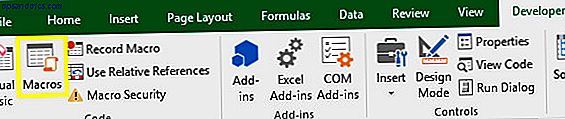
Σε περίπτωση που δεν βλέπετε την καρτέλα Προγραμματιστής, μεταβείτε στο Αρχείο > Επιλογές και στη συνέχεια προσαρμόστε την Κορδέλα . Τώρα μετακινήστε την ομάδα εντολών προγραμματιστή από το αριστερό παράθυρο προς τα δεξιά.

Μόλις επιλέξετε τις μακροεντολές στην καρτέλα Προγραμματιστής, εισαγάγετε ένα όνομα για τη μακροεντολή σας (είναι απλώς ένα παράδειγμα, επομένως δεν έχουν σημασία οι λεπτομέρειες) και, στη συνέχεια, κάντε κλικ στην επιλογή Δημιουργία .

Αντιγράψτε και επικολλήστε τον ακόλουθο κώδικα στον επεξεργαστή της Visual Basic. Αυτή είναι μια απλή μακροεντολή που θα εισάγει το αναγραφόμενο κείμενο στο κελί A1. Δεν εξυπηρετεί κανένα πραγματικό σκοπό, αλλά χρειαζόμαστε κάτι για να προστατεύσουμε με κωδικό πρόσβασης.
Range("A1").Value = "Password Protected" Θα πρέπει να καταλήξετε με κάτι που μοιάζει με αυτό.

Στον Επεξεργαστή της Visual Basic, μεταβείτε στην επιλογή Εργαλεία > Ιδιότητες VBAProject .

Μεταβείτε στην καρτέλα Προστασία και θα μπορείτε να ορίσετε έναν κωδικό πρόσβασης. Θα χρειαστεί επίσης να ελέγξετε το πλαίσιο με τίτλο Κλείδωμα έργου για προβολή .

Κάντε κλικ στο κουμπί OK, βεβαιωθείτε ότι έχετε αποθηκεύσει το έγγραφο Excel ως αρχείο XLSM και μπορούμε να ελέγξουμε εάν λειτουργεί ο κωδικός πρόσβασης. Κλείστε το έγγραφό σας και ανοίξτε το ξανά, στη συνέχεια, κατευθυνθείτε στην καρτέλα Προγραμματιστής και κάντε κλικ στην επιλογή Visual Basic .

Όταν προσπαθείτε να αποκτήσετε πρόσβαση στο σχετικό VBAProject, θα δείτε μια προτροπή κωδικού πρόσβασης Πώς να προστατεύσετε με κωδικό πρόσβασης Windows 10 Πώς να προστατεύσετε με κωδικό πρόσβασης Windows 10 Ο υπολογιστής σας είναι ένα goldmine προσωπικών και ιδιωτικών πληροφοριών. Ευτυχώς, τα Windows 10 διαθέτουν μια σειρά μεθόδων κλειδώματος για την προστασία των δεδομένων σας. Ας ρίξουμε μια ματιά στο πώς μπορείτε να προστατεύσετε τα Windows με κωδικό πρόσβασης ... Διαβάστε περισσότερα. Τώρα μπορούμε να καταλάβουμε πώς να αφαιρέσουμε αυτό το είδος προστασίας.
Πώς να αφαιρέσετε έναν κωδικό πρόσβασης
Τώρα για το δύσκολο κομμάτι, παρόλο που είναι πραγματικά πολύ απλό όταν ξέρετε τι κάνετε. Πρώτον, θα χρειαστεί να κατεβάσετε ένα hex editor Τι είναι ο επεξεργαστής Hex A & Γιατί μπορείτε να το χρησιμοποιήσετε [Τεχνολογία που εξηγείται] Τι είναι ο επεξεργαστής Hex & Γιατί μπορείτε να το χρησιμοποιήσετε [Τεχνολογία Επεξήγηση] Διαβάστε περισσότερα. Εάν δεν έχετε ήδη, το HxD είναι μια καλή ελεύθερη επιλογή, αλλά υπάρχουν πολλές διαθέσιμες εναλλακτικές λύσεις.
Η διαδικασία μας διαφέρει ελαφρά ανάλογα με το αν πυροδοτούμε έναν κωδικό πρόσβασης σε ένα παλαιότερο αρχείο XLS ή σε ένα νεότερο αρχείο XLSM. Εάν εργάζεστε με την πρώτη, μπορείτε να παραλείψετε την επόμενη ενότητα.
Προετοιμασία του αρχείου XLSM
Πρέπει να εκτελέσουμε λίγο επιπλέον προπαρασκευαστικές εργασίες για να καταργήσουμε έναν κωδικό πρόσβασης από ένα αρχείο XLSM. Βρείτε το στο σκληρό σας δίσκο, στη συνέχεια μετονομάστε το, προσθέτοντας το .zip στο τέλος.
Στη συνέχεια, ανοίξτε το με λογισμικό συμπίεσης αρχείων Τα Top 3 File Compression & Extraction Software Τα Top 3 Συμπίεση & Εξόρυξη Λογισμικού Πρέπει να συμπιέσετε ένα μεγάλο αρχείο; Δεν υπάρχει έλλειψη εφαρμογών συμπίεσης αρχείων και αρχειοθέτησης για τα Windows. Αλλά ποιο φερμουάρ είναι το καλύτερο για εσάς; Εδώ είναι οι τρεις καλύτερες επιλογές μας. Διαβάστε περισσότερα σαν WinRAR ή 7-Zip. Θα πρέπει να βρείτε έναν φάκελο με τίτλο xl .

Μέσα σε αυτό το φάκελο, αναζητάτε ένα αρχείο με το όνομα vbaProject.bin .

Εξαγάγετε αυτό το αρχείο και ανοίξτε το με τον επεξεργαστή Hex.
Απενεργοποίηση του κωδικού πρόσβασης
Εδώ είναι όπου το να είναι σε θέση να δημιουργήσει έναν κωδικό πρόσβασης έρχεται σε πρακτικό. Δημιουργήστε ένα εικονικό έγγραφο Excel, προσθέστε μια μακροεντολή σε αυτό και ορίστε έναν κωδικό πρόσβασης όπως περιγράφεται στην αρχή αυτού του άρθρου. Στη συνέχεια, πρόκειται να πάρουμε τον κώδικα Hex που ορίζει τον κωδικό πρόσβασης και θα τον εισαγάγουμε στο αρχείο που θέλουμε να έχουμε πρόσβαση.
Μόλις δημιουργήσετε αυτό το αρχείο, αποθηκεύστε το και εκτελέστε την ίδια διαδικασία που κάναμε πριν από ένα λεπτό, ώστε να καταλήξετε σε ένα άλλο αρχείο vbaProject.bin. Βεβαιωθείτε ότι θυμάστε τον κωδικό πρόσβασης 4 Λόγοι Οι διαχειριστές κωδικών πρόσβασης δεν είναι αρκετοί για να κρατήσουν τους κωδικούς σας ασφαλή 4 Λόγοι Οι διαχειριστές κωδικών πρόσβασης δεν είναι αρκετοί για να κρατήσουν τους κωδικούς σας ασφαλή Οι διαχειριστές κωδικών πρόσβασης είναι πολύτιμοι στην συνεχιζόμενη μάχη κατά των χάκερ, προστασία από μόνα τους. Αυτοί οι τέσσερις λόγοι δείχνουν γιατί οι διαχειριστές κωδικών πρόσβασης δεν επαρκούν για να κρατήσουν τους κωδικούς σας ασφαλή. Διαβάστε περισσότερα !
Θα πρέπει τώρα να έχετε και τα δύο αρχεία vbaProject.bin ανοικτά στον Hex Editor. Μην τους ανακατεύετε ή θα έχουμε μεγάλα προβλήματα.
Χρησιμοποιήστε τα πλήκτρα Ctrl + F στο αρχείο που δημιουργήσατε για να βρείτε την ακόλουθη συμβολοσειρά:
CMG= Αυτή είναι η αρχή του κώδικα που καθορίζει τον τρέχοντα κωδικό πρόσβασης. Πρέπει να αντιγράψουμε και να επικολλήσουμε τρεις τιμές:
CMG= DPB= GC= Παρακάτω μπορείτε να δείτε πώς το έκανα.

Μεταφέρετε αυτόν τον κώδικα στο άλλο αρχείο vbaProject.bin και τοποθετήστε το στην αντίστοιχη θέση, φροντίζοντας να μην διαγράψετε τίποτα άλλο. Αποθηκεύστε το επεξεργασμένο αρχείο hex.
Τώρα, διαγράψτε το αρχικό αρχείο vbaProject.bin από το έγγραφο από το οποίο προσπαθούμε να αφαιρέσουμε τις προστασίες. Αντικαταστήστε το με το επεξεργασμένο αρχείο vbaProject.bin και, στη συνέχεια, αλλάξτε το όνομα αρχείου του από το .zip σε .xlms ή .xls.
Ανοίξτε το αρχείο στο Excel. Προχωρήστε στην καρτέλα Προγραμματιστής και κάντε κλικ στην Visual Basic και προσπαθήστε να αποκτήσετε πρόσβαση στο μενού Έργο. Θα πρέπει να δείτε την προτροπή κωδικού πρόσβασης και με τυχόν τύχη, ο σωστός κωδικός πρόσβασης πρέπει να είναι αυτός που δημιουργήσαμε στο εικονικό μας έγγραφο.

Είμαστε πίσω στο έγγραφο! Τώρα μπορείτε να πάρετε μαζί με ό, τι ήθελε να κάνει.
Σημειώσεις για το κτύπημα του συστήματος
Αυτό το τέχνασμα μπορεί να είναι πολύ βολικό όταν συνδέεστε και χρειάζεστε απεγνωσμένα πρόσβαση σε μια μακροεντολή VBA που προστατεύεται με κωδικό πρόσβασης. Ωστόσο, θα πρέπει επίσης να απεικονίσει ένα σημαντικό σφάλμα ασφαλείας που υπάρχει στο Excel.
Εάν χρησιμοποιείτε αυτό το είδος προστασίας με κωδικό πρόσβασης για να υπερασπιστείτε τον κώδικα VBA, γνωρίζετε ότι υπάρχει ένας τρόπος αντιμετώπισης. Αποτελεί αποτρεπτικό μέσο - όποιος έχει τη δυνατότητα να εκτελέσει μια αναζήτηση Google θα γνωρίζει ακριβώς πώς να περικόψει τις άμυνές σας.
Απλώς δείχνει πόσο σημαντικό είναι για μας να αμφισβητούμε συνεχώς τις πρακτικές ασφαλείας μας. Εφαρμογή της προστασίας με κωδικό πρόσβασης Πώς να προστατεύσετε τον κωδικό πρόσβασης και να κρυπτογραφήσετε τα αρχεία του Microsoft Office Πώς να προστατεύσετε τον κωδικό πρόσβασης και να κρυπτογραφήσετε τα αρχεία του Microsoft Office Σας λυπάται αν κάποιος εξέτασε τους φορητούς υπολογιστές OneNote ή είχε πρόσβαση στα έγγραφα του Word; Εάν η απάντησή σας είναι ναι, ας δούμε πώς να προστατεύετε τα αρχεία του Office. Διαβάστε περισσότερα μπορεί να φαίνεται ότι προσφέρει πολύτιμο κομμάτι του μυαλού, αλλά σε μια κατάσταση όπως αυτή, δεν είναι όλα αυτά αποτελεσματικά.
Έχετε ερωτήσεις σχετικά με την κατάργηση της προστασίας με κωδικό πρόσβασης από ένα έγγραφο του Excel; Ή έχετε μια συμβουλή ασφαλείας που θέλετε να μοιραστείτε με άλλους; Γιατί να μην συμμετάσχετε στη συζήτηση στην παρακάτω ενότητα σχολίων;
Image Credit: OrelPhoto μέσω του Shutterstock.com



